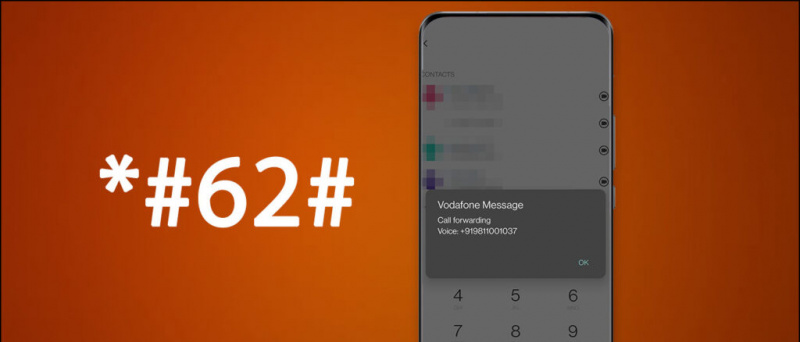2016 második hónapjában járunk, és az okostelefonok piacát rengeteg érdekes okostelefon elárasztja. Az új kiadások közül az egyik leghíresebb név a LeEco Le 1s . A kínai OEM LeEco debütált az indiai piacon, és elárasztja a fogyasztók válasza. A jelentések szerint a cég sikeresen elfogyott 70 000 egység az okostelefon mindössze 2 másodperc alatt .

Tudtuk, hogy a LeEco EUI-je meglehetősen friss a felhasználók számára, ezért úgy döntöttünk, hogy elmélyülünk a szoftver funkcióiban, és néhány hasznos és érdekes lehetőséget találunk meg a felületen.
[stbpro id = ”szürke”] Ajánlott: LeEco Le 1s kicsomagolás, gyors áttekintés, játékok és referenciaértékek [/ stbpro]
A kezdőképernyő testreszabása
A Le 1s-re vonatkozó EUI az Android Lollipop 5.1-en alapul, de sok szempontból eltér a tényleges Android-tól. A Le 1s nem tartalmaz alkalmazásindítót a kezdőképernyőn. Az alkalmazások közötti böngészéshez balra és jobbra kell csúsztatnia. De ha a letisztult és rendezett kezdőképernyőt részesíti előnyben, akkor bármikor testre szabhatja a megjelenést és a widgeteket.


- Az ikonok áthelyezéséhez a képernyőről egyszerűen érintse meg és tartsa lenyomva az ikont, majd húzza a következő képernyőre.
- A kezdőképernyő testreszabásához egyszerűen érintse meg és tartsa lenyomva az üres helyet vagy a legutóbbi alkalmazások gombot a kezdőképernyőn. Megnyitja az alján található testreszabási sávot, ahol kiválaszthatja a kezdőképernyő moduljait, a Témák módosítása és a Háttérképek kiválasztása lehetőséget.


A kijelző színhőmérsékletének módosítása
Szinte minden okostelefonhoz és táblagéphez tartozik egy környezeti fényérzékelő, amely a kijelző fényerejét a fényviszonyoknak megfelelően állítja be. Ez azonban csak a fényerő szintjével foglalkozik. Semmit sem tesz a színhőmérséklet miatt, ami különbséget tehet a kényelmes éjszakai olvasás és a szembeszökő kijelzőhőmérséklet nézésének kényelmetlensége között.
Számos telefonhoz tartozik a kijelző színjavító funkciója, és a Le 1s egyike azoknak, amely lehetőséget kínál a kijelző hőmérsékletének megváltoztatására az Ön kényelmétől függően. 4 különböző színmódot kínál, amelyek tartalmazzák a LeTv mód, élénk mód, természetes és lágy mód . A hőmérsékletet a következő lépések végrehajtásával változtathatja meg:

Válassza a Beállítások> Kijelző> Színmód lehetőséget
hogyan osztod meg a fizetős alkalmazásokat a családi megosztással?
Engedélyezheti / letilthatja a videokijelző javítása lehetőség a színtelítettség és simaság automatikus javítására videó nézése közben.
[stbpro id = ”info”] Ajánlott: LeEco Le 1s GYIK, előnyök, hátrányok, felhasználói kérdések és válaszok [/ stbpro]
A tartalom terjesztésének beállítása a képernyőn
Az olvasás során nem számít, hogy a készülék milyen képernyőfelbontással rendelkezik, az alapértelmezett szövegformátum éles és elég nagy az olvasáshoz. Abban az esetben, ha szeretné, hogy a betűtípust olvashatóbbá vagy szembarátabbá tegye, akkor lehúzhatja, hogy jobban illeszkedjen a kijelzőre. Az EUI-ben a LeEco két módszert kínál a szövegméret megváltoztatására.


A képernyőn megjelenő tartalom méretének és eloszlásának módosítása:
Válassza a Beállítások> Megjelenítés> Méretnézet lehetőséget .


Két lehetőséget fog mutatni- Normál és Nagyítás , A Standard több tartalmat és kisebb szöveget tesz lehetővé, míg a Zoom azoknak szól, akiknek gyenge a látásuk, vagy nagyobb szövegeket szeretnének látni. A betűméretet a megjelenítő menüben a Betűtípus lehetőségek.
Figyelje az adatátviteli sebességet
Ez a szolgáltatás nem javítja a használhatóságot vagy a sebességet, vagy bármi hasonló, de bizonyos szempontból biztosan segíthet. Segít, hogy képet kapjon a csatlakozási állapotáról és sebességéről. Mindig láthatja a sebességet a képernyő tetején, ha Wi-Fi-hez vagy mobilhálózathoz csatlakozik. A hálózati sebesség előnézetének engedélyezése:


Válassza a Beállítások> Dual SIM mobilhálózat> Valós idejű sebességkijelzés engedélyezése lehetőséget.
hogyan lehet eltávolítani az Android készüléket a Google-fiókból
Engedélyezze a bal oldali felhasználói felületet
A LeEco Le 1s 5,5 hüvelykes kijelzővel rendelkezik, és tudjuk, hogy nem könnyű egy kézzel elérni a képernyő minden részét. Az EUI olyan apró funkciókat tartalmaz, amelyek segítik a bal oldali felhasználókat. Alapértelmezés szerint a navigációs gombok jobb oldalán a Vissza, a középen a Kezdőlap, a bal oldalon a Többfeladatos gombok találhatók, de a mintát az alábbi egyszerű lépésekkel megfordíthatja:


Válassza a Beállítások> Kisegítő lehetőségek> Bal oldali mód engedélyezése lehetőséget.



Ha Ön a Le 1-et használta, akkor biztosan észrevette, hogy a zárképernyőn a számbillentyűzet azon az oldalon jelenik meg, amelyen a feloldáshoz csúsztatott (lásd a fenti képernyőképeket). Ez megkönnyíti a kulcs egy kézzel történő bevitelét. Ennek az opciónak az engedélyezése és letiltása:


Válassza a Beállítások> Jelszóbiztonság> Egykezes mód zárolási képernyőjének engedélyezése / letiltása lehetőséget.
Koppintson az ujjlenyomat-érzékelőre a fénykép készítéséhez
Találtunk egy másik hasznos funkciót az ujjlenyomat-érzékelőről, amely lehetővé teszi különböző ujjlenyomatok használatát. Az ujjlenyomat-érzékelő segítségével kattinthat a képekre, csak annyit kell tennie, hogy csak megérinti az érzékelőt. Ez a funkció szórakoztatóbbá és könnyebbé teszi a szelfikre kattintást. Ez a szolgáltatás alapértelmezés szerint le van tiltva, de ha engedélyezni szeretné:
Válassza a Beállítások> Ujjlenyomatok> Érintés engedélyezése lehetőséget a fénykép készítéséhez az Érintésvezérlés kezelése alatt.


Értesítések konfigurálása
Engedélyezheti vagy letilthatja az értesítések megjelenítését a lezárási képernyőn, és beállíthatja az egyes alkalmazások prioritásait is. Legtöbbünknek szokása, hogy telefonjainkat az asztalon vagy bárhol máshol tartják körülöttünk, az értesítések folyamatosan felbukkannak, és néha elgondolkodunk azon, hogy tudnánk-e konfigurálni az értesítéseket prioritás és érzékenység szerint. A Le 1s lehetővé teszi az értesítések tartalmának fontossági sorrendbe állítását, miközben az eszköz le van zárva.
Az Le 1s értesítéseinek konfigurálásához Lépjen a Beállítások> Értesítéskezelés> Érintse meg az alkalmazásokat az adott alkalmazások értesítésének kezeléséhez - ez három lehetőséget kínál:
hogyan készítsünk filmet a google fényképeken


- Értesítések engedélyezése (engedélyezés / letiltás) - Egyszerűen engedélyezze vagy hagyja abba az értesítések fogadását.
- Prioritási értesítések (engedélyezés / letiltás) - Ez lehetővé teszi a kiválasztott alkalmazások értesítésének megjelenítését a tetején.
- Ikoncímke (engedélyezés / letiltás) - Kapcsolja be / ki az értesítési címkét az ikonon. A címkék a láthatatlan értesítéseken megjelölt kis pontok.
Intelligens akkumulátor-asszisztens
Az EUI különféle akkumulátor-kezelési módokat is tartalmazott az akkumulátor kényelmének és hatékonyságának növelése érdekében. Az OEM-ek többsége több elem-megtakarítási módot is tartalmaz a beállításokban, és a Le 1-ek valóban intelligens akkumulátor-megtakarítási funkciókkal is rendelkeznek, hogy szükség esetén minél több és több gyümölcslét kapjanak. Az akkumulátor-megtakarítási módok engedélyezése:
Válassza a Beállítások> Akkumulátor> Akkumulátor-segéd lehetőséget


Az akkumulátorasszisztens lehetővé teszi az alacsony szint kiválasztását az energiatakarékos mód automatikus bekapcsolásához, és 3 különböző energiatakarékos módot kínál:


- Intelligens energiatakarékosság - Olyan funkciókat vezérel, mint a rezgések és a hálózati szinkronizálás a követelmény alapján.
- Szuper energiatakarékos - Korlátozza a dinamikus vizuális effektusokat, és korlátozza a különböző alkalmazások hálózati hozzáférését is.
- Rendkívül hosszú készenléti idő - Letiltja a hálózati kapcsolatot, és olyan alapvető alkalmazásokhoz lehet hozzáférni, mint az internetet nem használó üzenetküldés és telefonálás.
Állítsa be az automatikus be- és kikapcsolást
Ha valaki kedveli a telefonhívások elzárását egy mozgalmas munkanap után, és elfelejti kikapcsolni a telefont lefekvés előtt, akkor ez az Ön számára. Ez az opció lehetővé teszi, hogy előre beállítsa azt az időpontot, amikor ki akarja kapcsolni a telefont, és amikor fel akarja ébreszteni. Az adott pillanatban kikapcsolja a készüléket, és riasztást is beállíthat, amikor a készülék bekapcsol. A beállítás konfigurálásához:
Lépjen a Beállítások> Bekapcsolási / kikapcsolási beállítások> A be- és kikapcsolás ütemezésének engedélyezéséhez / letiltásához


hogyan lehet eltávolítani a Google-fiókot az összes eszközről
Az időbeállításokat úgy módosíthatja, hogy megérinti a Bekapcsolás riasztás Automatikus kikapcsolás lehetőséget.
Konfigurálja a Vezérlőközpontot
Az egyedi ROM-ok többségével ellentétben az EUI nem kínálja a parancsikon opciókat az értesítési panelen. A parancsikonok és a gyorsbeállítások eléréséhez meg kell érintenie a „legutóbbi” navigációs gombot. Megjeleníti a parancsikonokat, a zene vezérlőket, a gyorsbeállításokat, a beállítások parancsikont és a kicsinyített alkalmazásokat. Az eszközök kényelmének megfelelő konfigurálásához mindig módosíthatja a kapcsolók elhelyezését és sorrendjét.


Menjen a Beállítások> Vezérlőközpont> Érintse meg és húzza a parancsikonkapcsolók elrendezésének testreszabásához.

Az alkalmazások automatikus indításának engedélyezése / letiltása
Észrevettük, hogy sok alkalmazás hamarosan elindul az eszköz bekapcsolása után. Ezek az alkalmazások jogosultak hozzáférni az adatokhoz és az internethez anélkül, hogy a futtatásuk előtt kéri őket. Ha ki akarja tiltani bármely olyan alkalmazást, amely nem akarja zavarni a kommunikációt, a hálózatot, a médiát, a helyét és még sok mást:
A Beállítások> Engedélyek> Automatikus indítás kezelése lehetőségre került


Ezzel az opcióval kiválaszthatja az egyes alkalmazások engedélyeit. A különböző típusú engedélyek közé tartozik a telefon, az üzenetek, a mobilhálózat, a Wi-Fi, a Bluetooth, a kamera, a videó, a galéria vagy a hely stb.
Következtetés
Ezeket a leggyakoribb jellemzőket találtam a Le 1-eseken. Folyamatosan folytatom a vadászatomat, és folyamatosan tájékoztatni fogom a Le 1-ek érdekes és hasznos tulajdonságairól. Ha bármilyen hasznos dologgal találkozik az eszközzel kapcsolatban, akkor nyugodtan ossza meg gondolatait az alábbi megjegyzés részben.
Facebook Megjegyzések